avs video editor中文破解版是一款功能强大且简单易用的非线性视频处理软件。avs video editor汉化版内置多个的视频特效以及DVDMenu模板,能够对影片、图片、声音等内容进行整合编辑,并设置自定义输出,支持HD Video 、AVI 、DV AVI、MP4 等多种格式,采用便捷的傻瓜式操作,可以让用户创作出别具一格的视频。
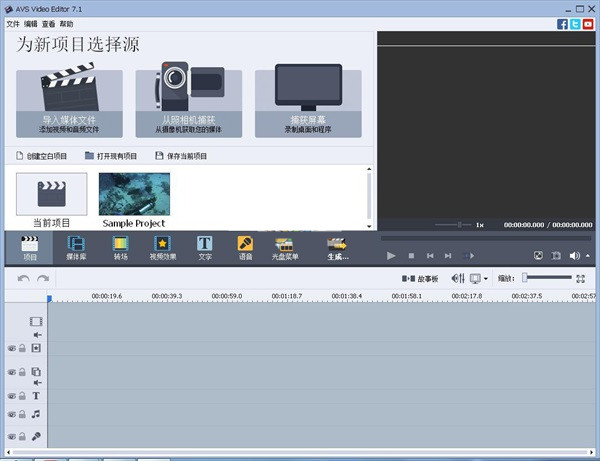
AVS Video Editor是一个强大的影像编辑软件,帮助用户整理收藏的影片,记录下你人生中激动人心的时刻,可以从多种外置设备中直接录入影像,剪辑自动高速,提供多种可选的效果和风格,可用图片组成数码幻灯片,支持DVD影像记录。
AVS Video Editor 的视频输出功能异常强大,支持完全的自定义输出设置。也可以作为简易 DVD 编著软件使用,支持DVD、Divx/Xvid DVD、Blu-ray 输出,并自带了很多 DVDMenu 模板,也支持 HD/Blu-Ray 视频编辑,可导入Blu-ray、HD Video、TOD、MOD、M2TS 等格式,添加视频效果及特别设计的菜单等。
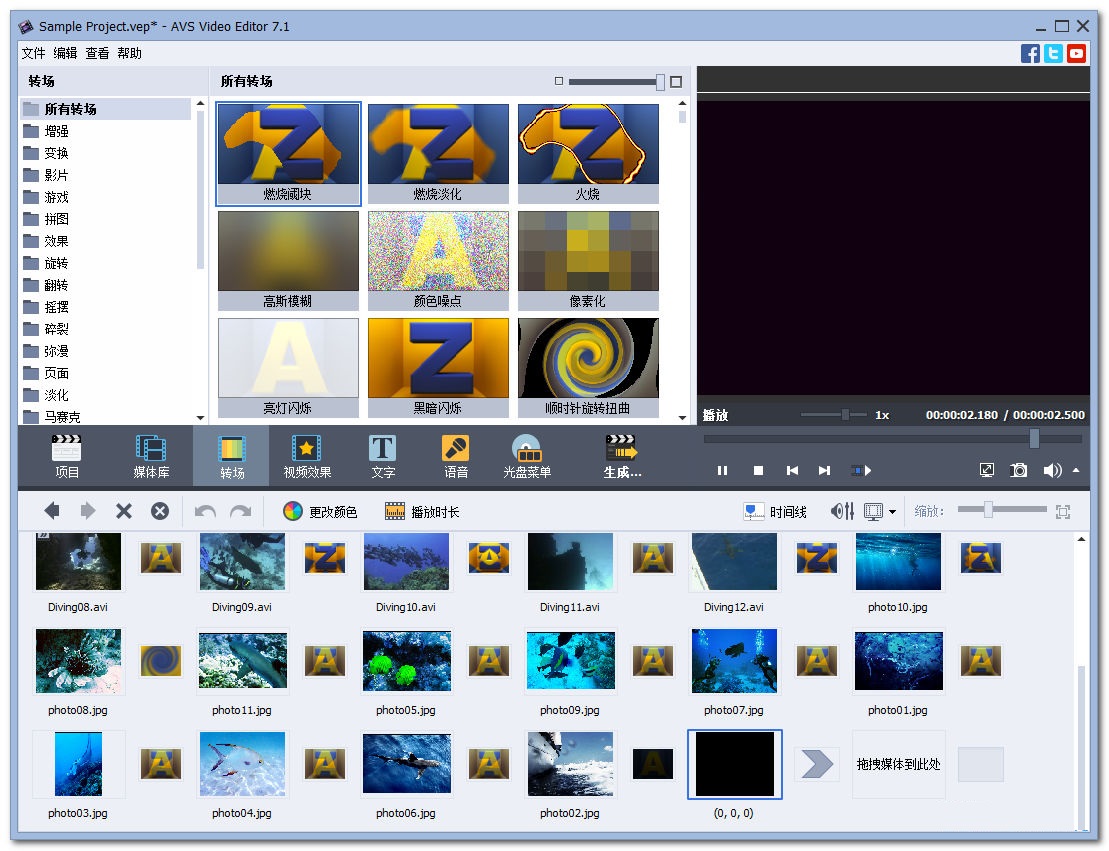
丰富的视频效果
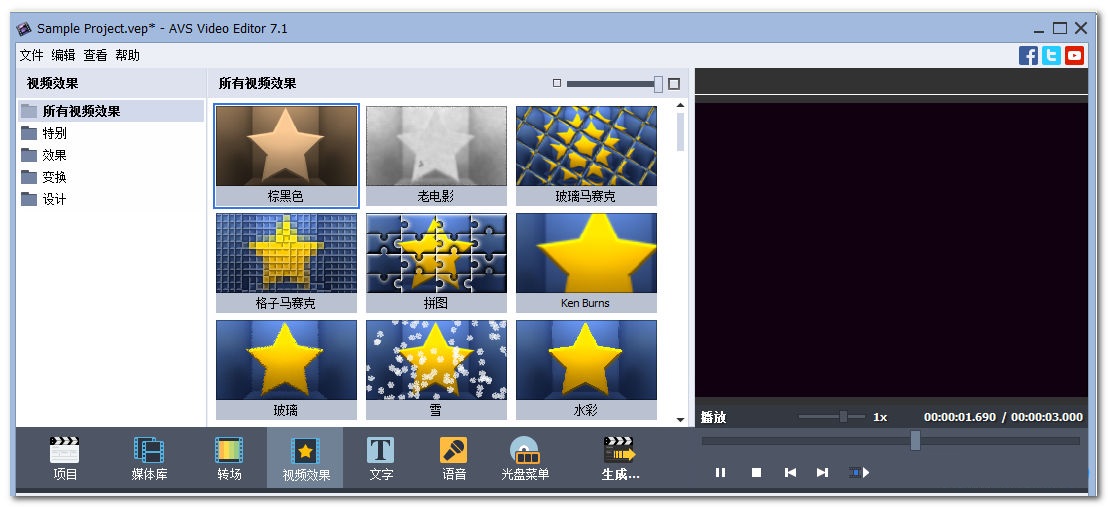
强大的文字特效
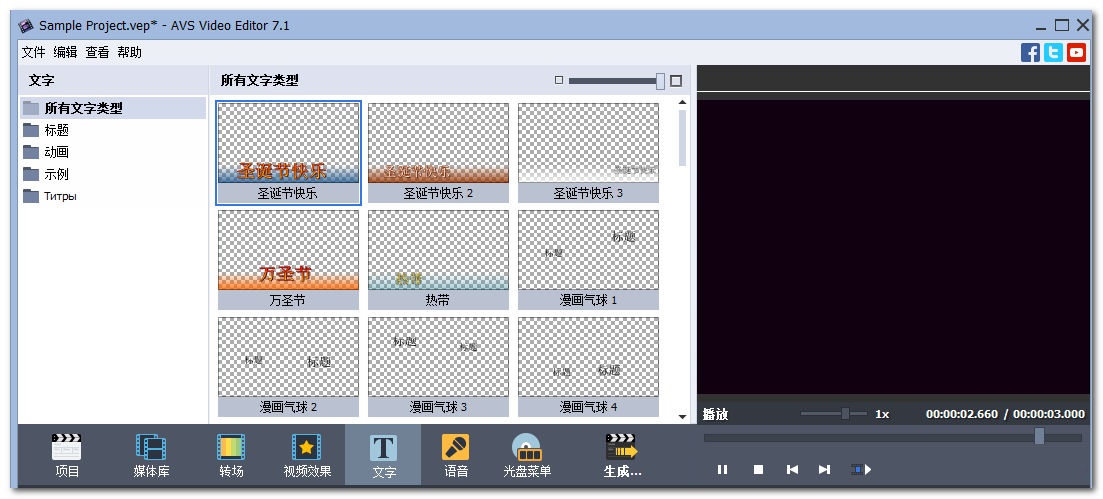
方便易用的光盘菜单制作工具
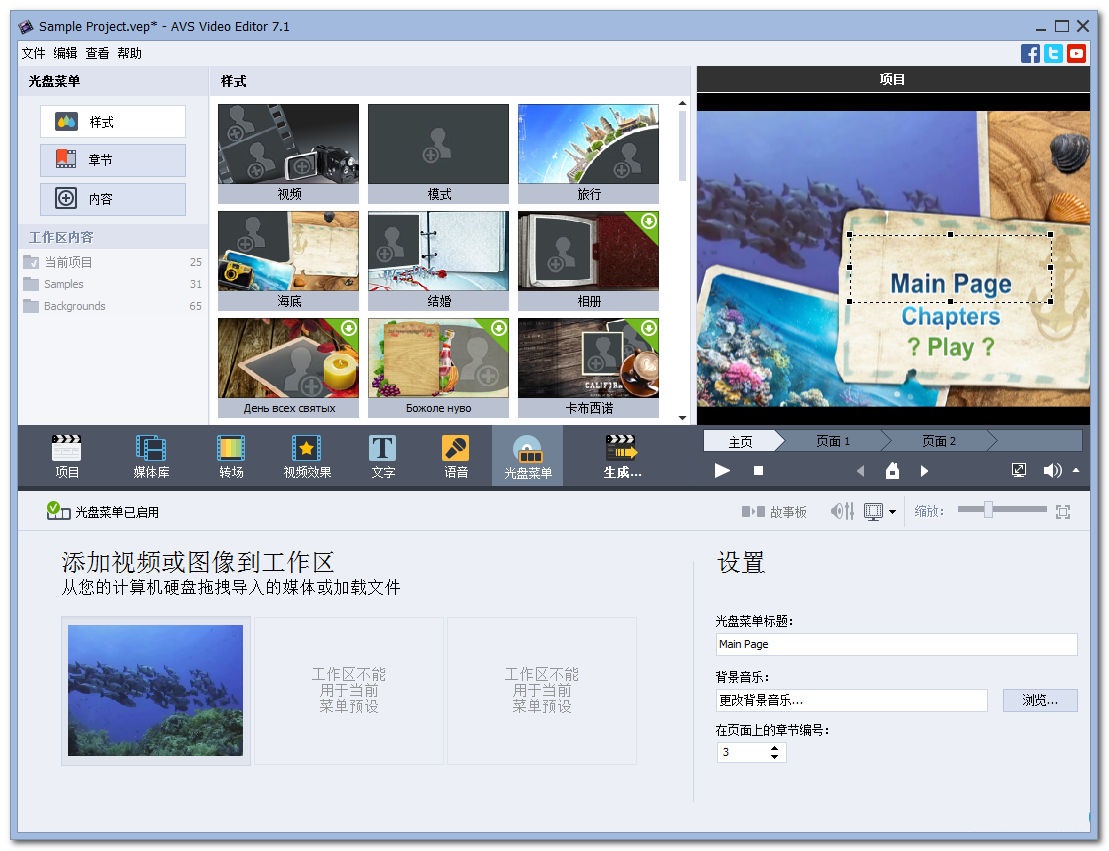
可直接生成多种视频文件格式,并可直接制作成光盘
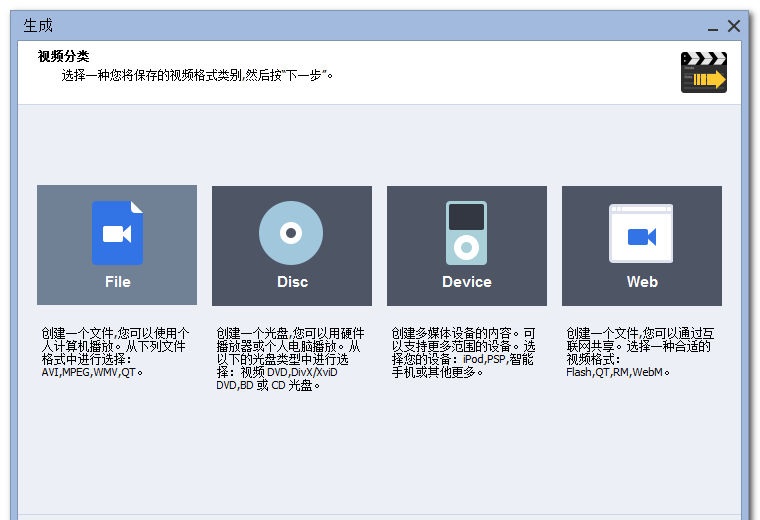
HD Video (.m2ts, .m2t, .mts, .tod, index.bdm, index.bdmv, inc. Blu-ray video、AVCHD、MPEG-2 HD and WMVHD)、AVI (DivX、Xvid、etc.)、DV AVI、MP4 (inc. Sony PSP、Apple iPod and Archos)、WMV、3GP、3G2、QuickTime (MOV、QT)、DVD、VOB、VRO、MPEG-1、2、4、TOD、MOD、MPG、DAT、VCD、SVCD、Real Video (RM、RMVB)、ASF、ASX、MJPEG、H.263、H.264、DVR-MS、MKV、OGM、FLV、AMV、MTV、TS、M2TS、M2T、MTS、DPG、NSV、FLI、FLC、CDG、GVI、SVI、PPT、PPTX、WebM;
输出格式:
HD Video (inc. Blu-ray video、AVCHD、MPEG-2 HD and WMV HD)、AVI (DivX、Xvid、etc.)、MP4 (inc. Sony PSP、Apple iPod and Archos)、WMV、3GP、3G2、QuickTime (MOV、QT)、SWF、FLV、DVD、MPEG-1、2、4、MPG、MJPEG、H.263、H.264、Real Video (RM、RMVB)、WebM。
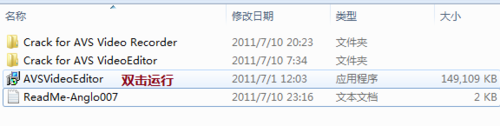
这里只好选择同意安装,否则是不给安装的。
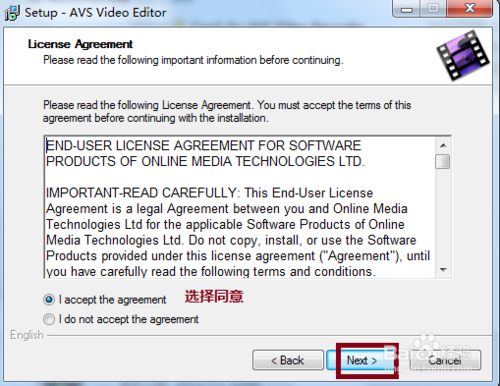
选择你要安装的路径 ,如果不太懂就要用默认安装路径。
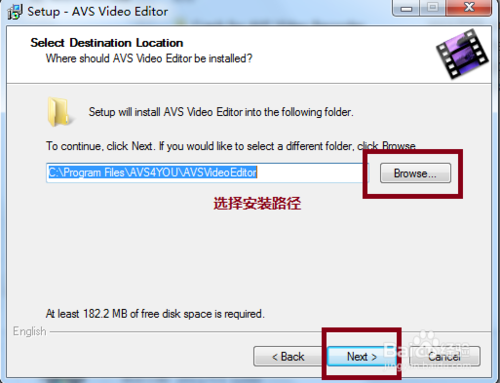
要选择你 要安装的内容,一般就全部安装。
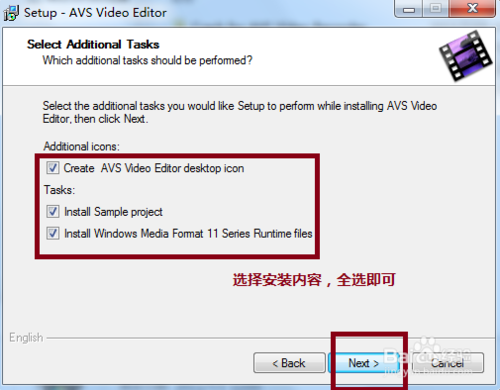
这里是安装信息,是你设置安装的信息。可以确认一下。
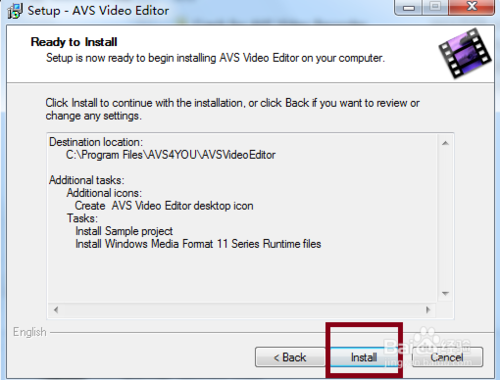
按如图所示,这里的不要选。
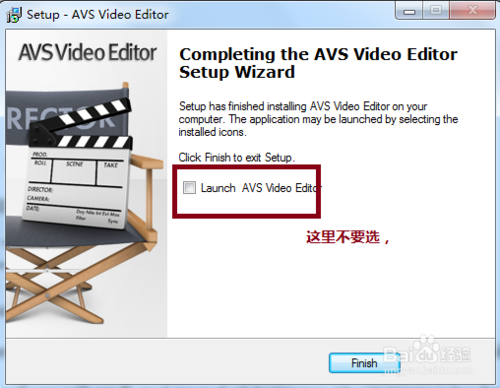
点击Finish,安装完成
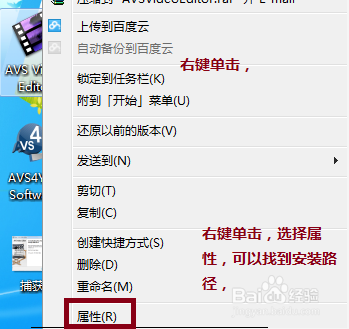
这里就看到你要的,把解压包里的文件替换掉原来的位置。
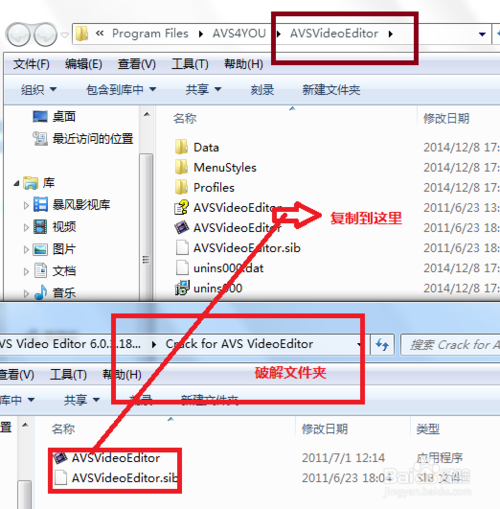
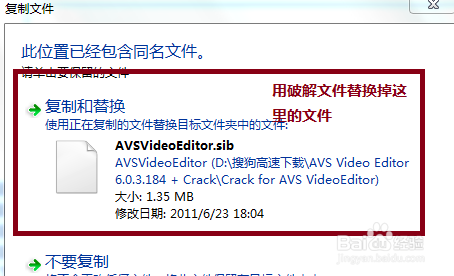
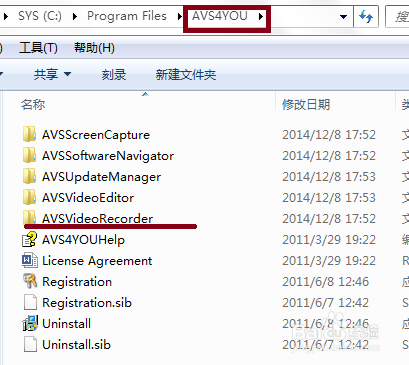
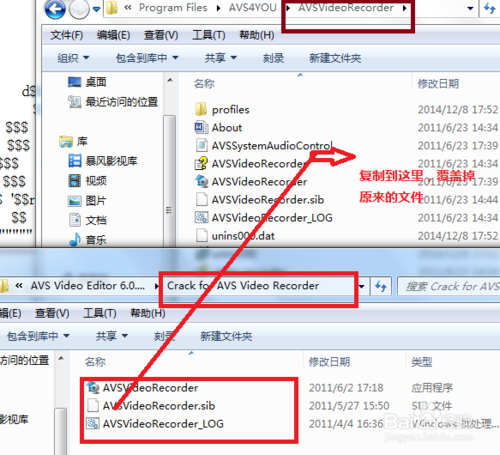
首先我们第一步是导入视频文件,如果没有的话可以捕获或者屏幕捕获,捕获是开启的摄像头功能,屏幕捕获和屏幕录制基本一样。
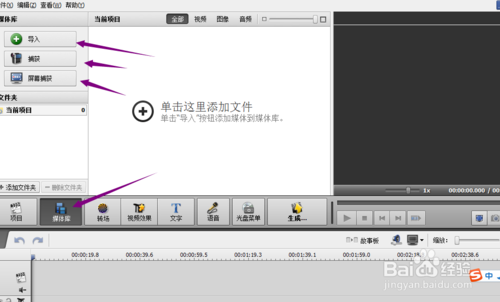
转场是多个小视频文件之间的一种连接效果,点击故事板以后可以拖动视频文件到下方操作场中,转场里面提供了非常多的特效供我们使用。
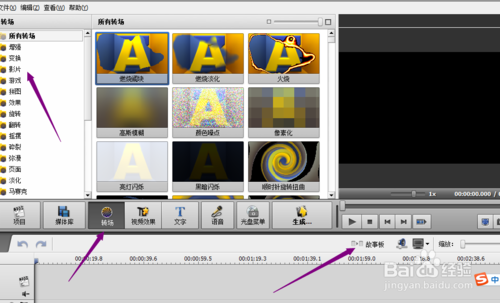
视频效果,顾名思义,就是在视频中添加一些特效,这样视频看起来才会更加的炫酷和吸引人。
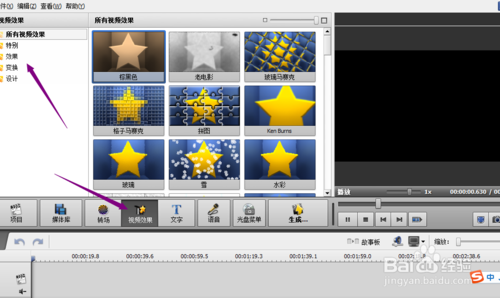
添加文字,也非常的简单,这里提供了很多的文字动态特效,右侧的播放可以展示这些特效,方便大家进行选择。
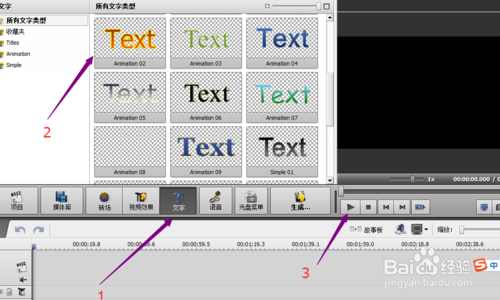
语音录制,制作视频不可缺少的一项,可以自己录制,也可以从别的文件中读取,非常的方便实用。
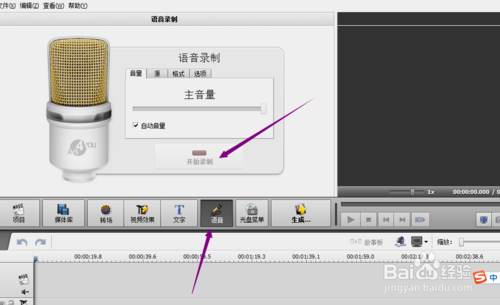
最后便是生成文件,点击生成后可以选择生成文件还是光盘等,之后选取生成的格式、储存位置,参考注意事项可一起来交流使用。
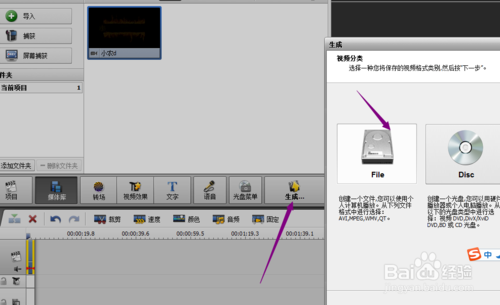
如何用AVS Video Editor剪切视频
单机“导入视频文件”,弹出对话框,找到需要剪切的视频文件,点击“打开”
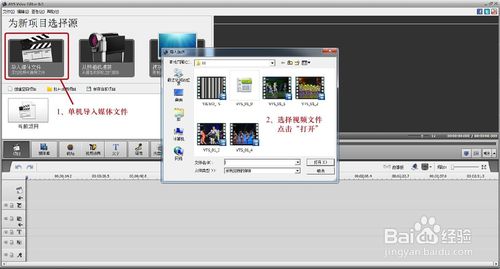
首先要确定是否选定了视频文件所在的通道,单机鼠标左键即可选择。然后选择“裁切”功能。

在右侧红框内输入“开始时间”和“结束时间”,选择好后点击“确定”

此时,通道内就已经是剪切好的视频了,确定无误后点击“生成”功能,导出视频
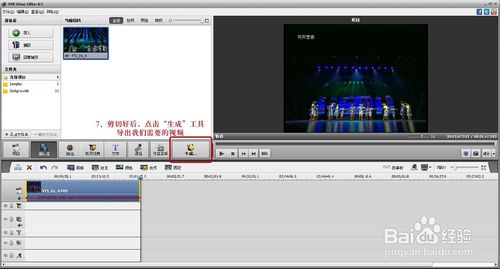
这个对话框有四种视频类别,选择自己所需的类别即可。这里我选择的是Disc,点击”下一步“
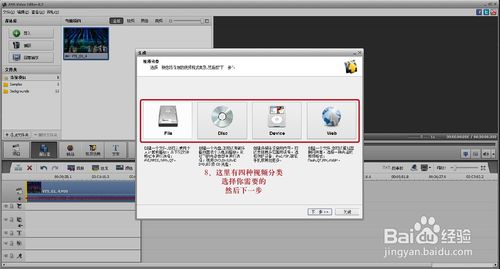
这里同样配置自己所需要的文件,然后”下一步“
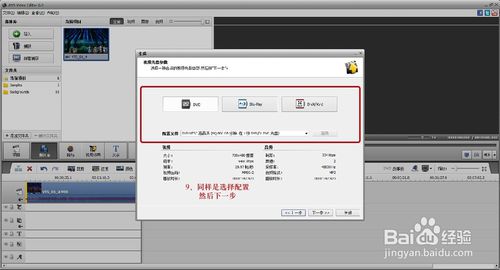
接下来,只要配置好输出位置和名称就可以,但是不要忘了点击”创建“
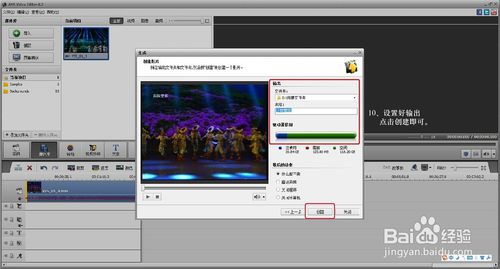
至此.OK~~找到输出位置就可以找到剪切好的视频文件啦!

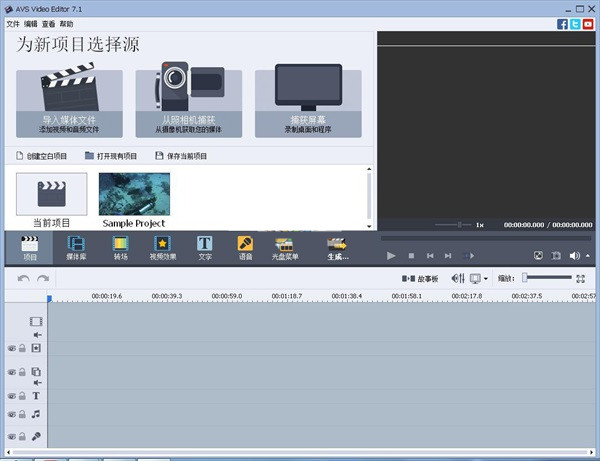
【avs video editor基本介绍】
AVS Video Editor一款类似于Windows Movie Maker或会声会影的家用视频编辑软件,可以将影片、图片、声音等素材结合输出成视频文件,并添加丰富的特效,过渡,场景效果等;AVS Video Editor几步简单的播放操作即可制作专业的效果的视频文件。AVS Video Editor是一个强大的影像编辑软件,帮助用户整理收藏的影片,记录下你人生中激动人心的时刻,可以从多种外置设备中直接录入影像,剪辑自动高速,提供多种可选的效果和风格,可用图片组成数码幻灯片,支持DVD影像记录。
AVS Video Editor 的视频输出功能异常强大,支持完全的自定义输出设置。也可以作为简易 DVD 编著软件使用,支持DVD、Divx/Xvid DVD、Blu-ray 输出,并自带了很多 DVDMenu 模板,也支持 HD/Blu-Ray 视频编辑,可导入Blu-ray、HD Video、TOD、MOD、M2TS 等格式,添加视频效果及特别设计的菜单等。
【avs video editor软件特点】
软件可以作为简易DVD编著软件使用,支持DVD、Divx/Xvid DVD、Blu-ray输出,并自带了很多DVD Menu模板,也支持HD/Blu-Ray视频编辑,可导入Blu-ray、HD Video、TOD、MOD、M2TS等格式,添加视频效果及特别设计的菜单等。【avs video editor软件功能】
自带丰富的转场效果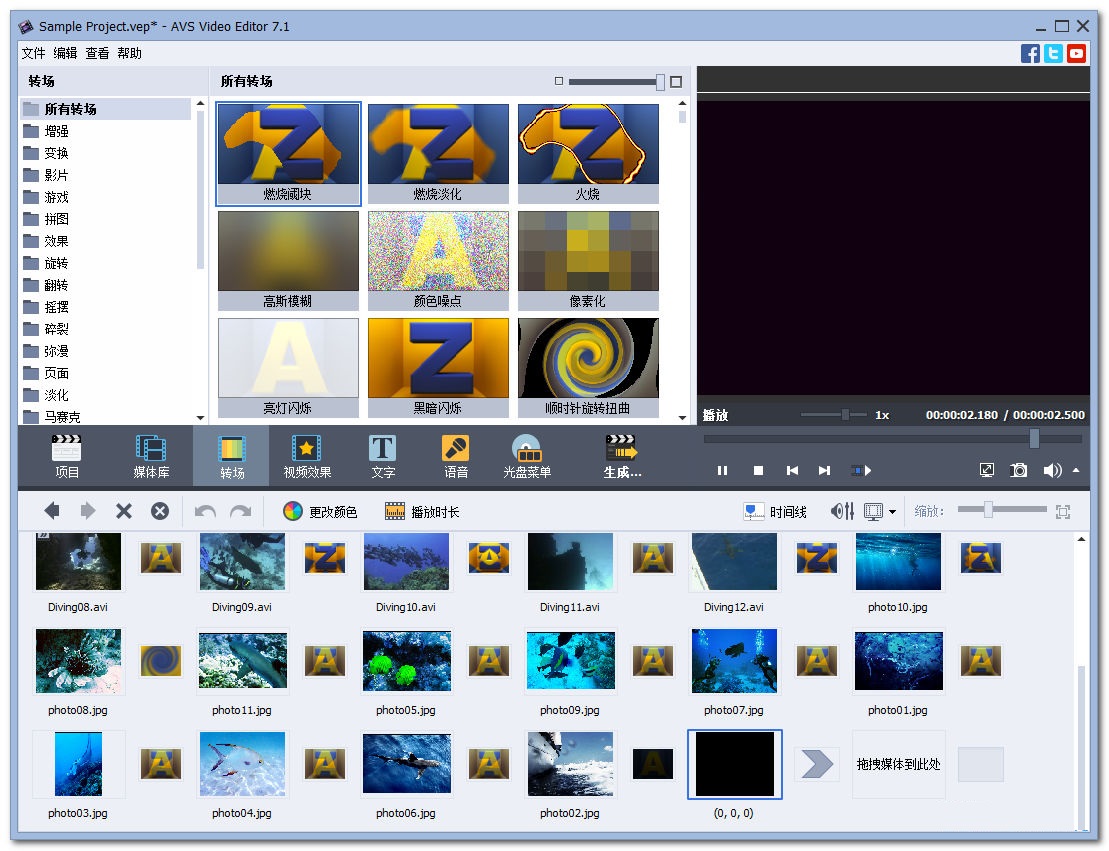
丰富的视频效果
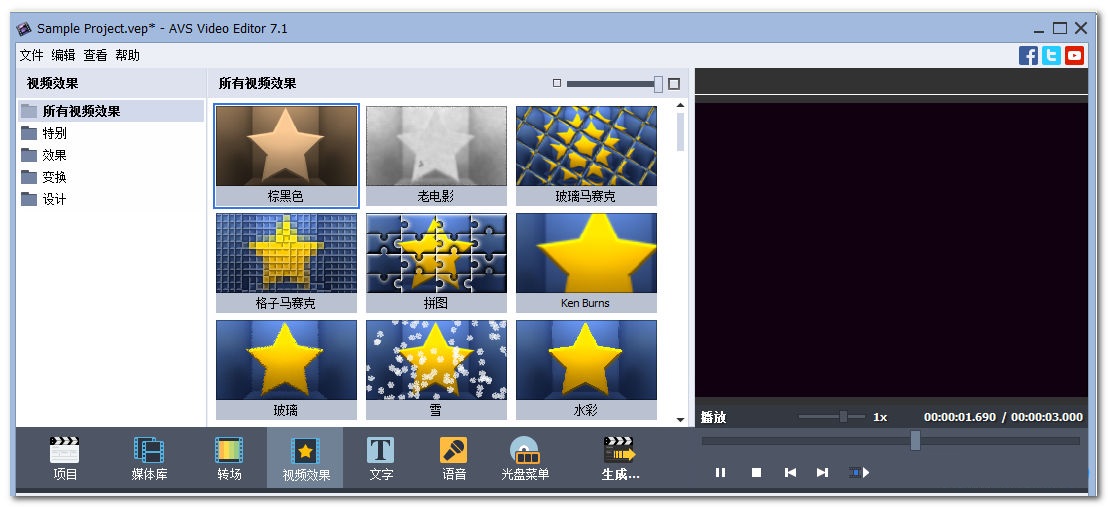
强大的文字特效
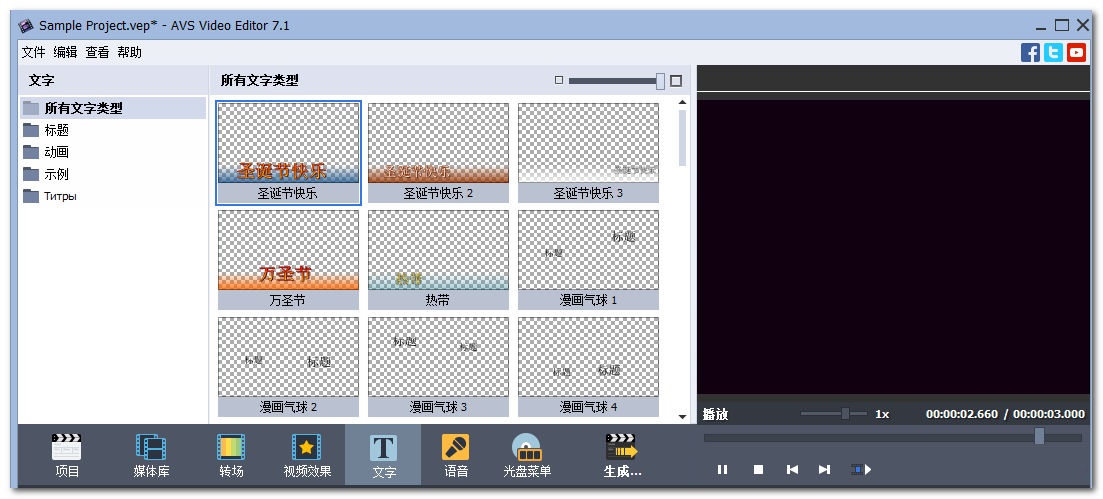
方便易用的光盘菜单制作工具
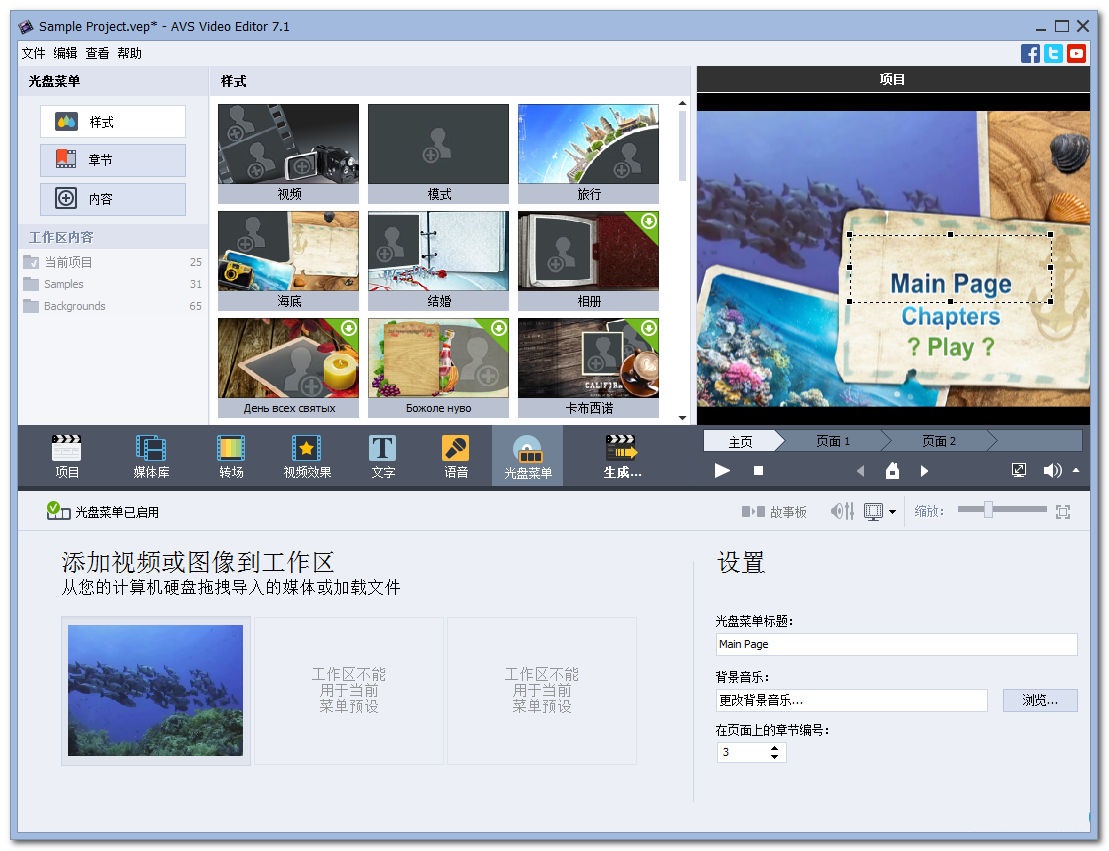
可直接生成多种视频文件格式,并可直接制作成光盘
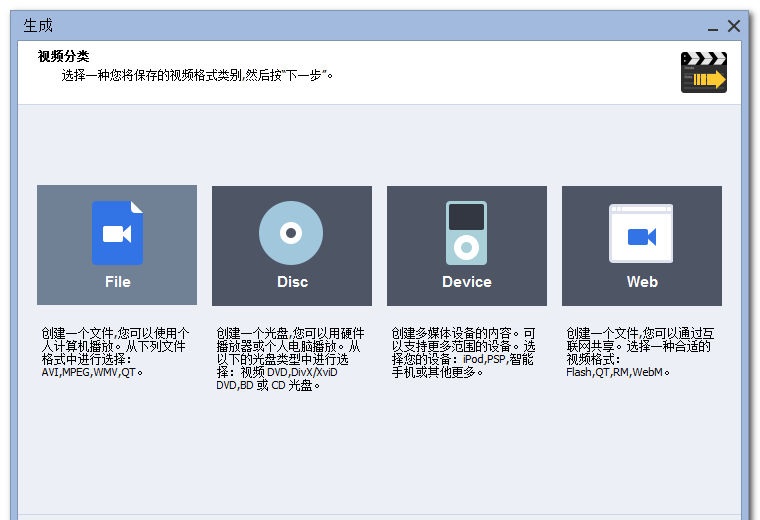
【avs video editor支持格式】
输入格式:HD Video (.m2ts, .m2t, .mts, .tod, index.bdm, index.bdmv, inc. Blu-ray video、AVCHD、MPEG-2 HD and WMVHD)、AVI (DivX、Xvid、etc.)、DV AVI、MP4 (inc. Sony PSP、Apple iPod and Archos)、WMV、3GP、3G2、QuickTime (MOV、QT)、DVD、VOB、VRO、MPEG-1、2、4、TOD、MOD、MPG、DAT、VCD、SVCD、Real Video (RM、RMVB)、ASF、ASX、MJPEG、H.263、H.264、DVR-MS、MKV、OGM、FLV、AMV、MTV、TS、M2TS、M2T、MTS、DPG、NSV、FLI、FLC、CDG、GVI、SVI、PPT、PPTX、WebM;
输出格式:
HD Video (inc. Blu-ray video、AVCHD、MPEG-2 HD and WMV HD)、AVI (DivX、Xvid、etc.)、MP4 (inc. Sony PSP、Apple iPod and Archos)、WMV、3GP、3G2、QuickTime (MOV、QT)、SWF、FLV、DVD、MPEG-1、2、4、MPG、MJPEG、H.263、H.264、Real Video (RM、RMVB)、WebM。
【avs video editor安装教程】
首先把压缩包进行解压到文件,这里面有四部分组成,两个文件夹,为了破解用的。exe文件是安装文件。双击就运行。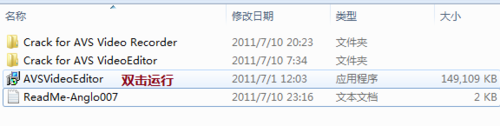
这里只好选择同意安装,否则是不给安装的。
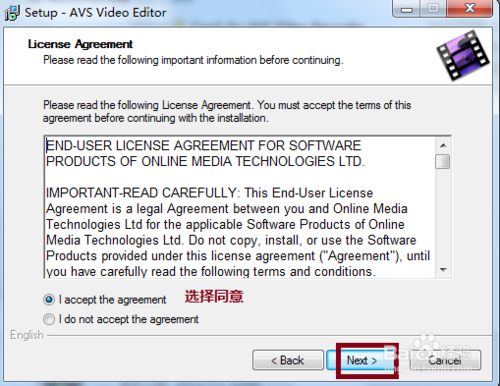
选择你要安装的路径 ,如果不太懂就要用默认安装路径。
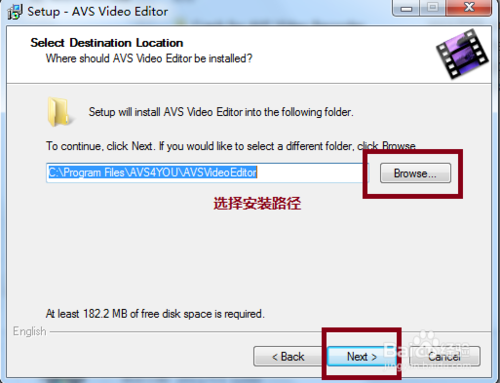
要选择你 要安装的内容,一般就全部安装。
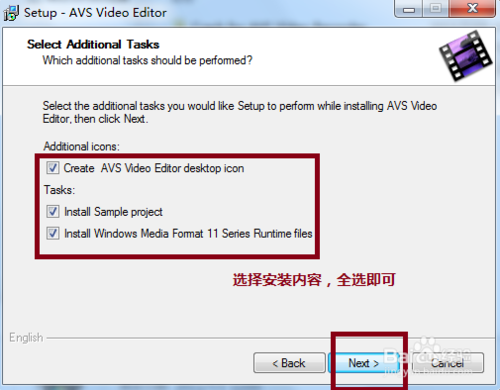
这里是安装信息,是你设置安装的信息。可以确认一下。
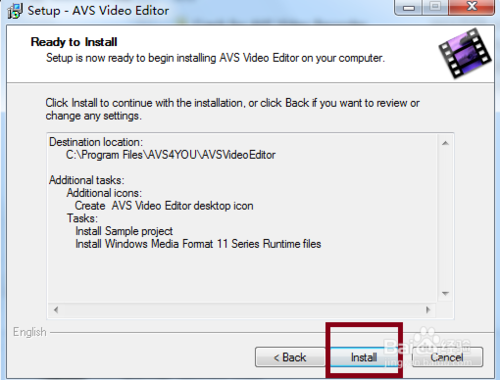
按如图所示,这里的不要选。
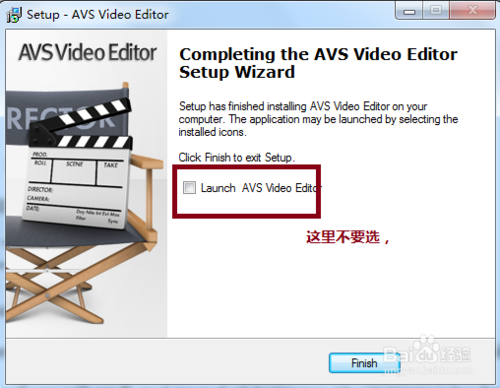
点击Finish,安装完成
【avs video editor汉化破解教程】
这里就是为了找到自己的安装位置,右键单击属性,打开该文件位置。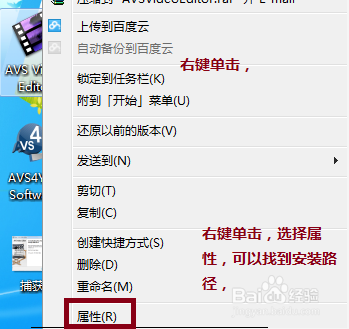
这里就看到你要的,把解压包里的文件替换掉原来的位置。
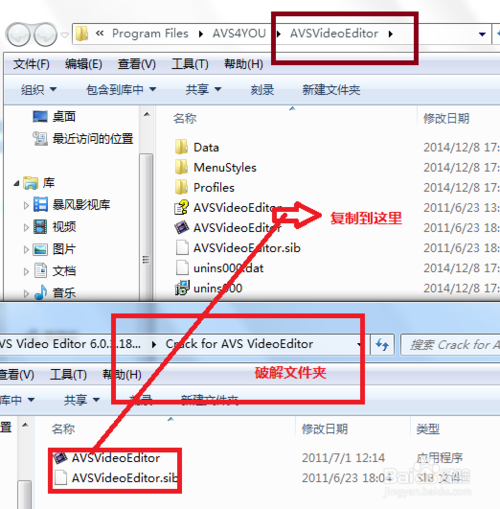
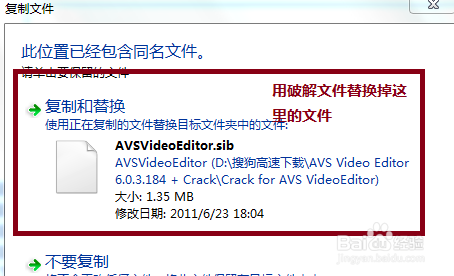
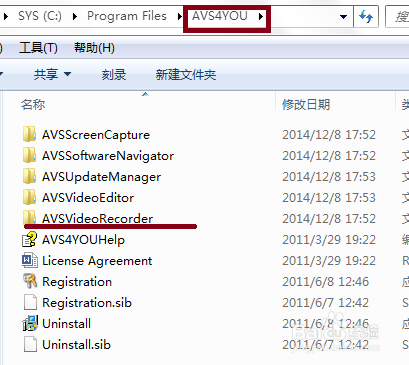
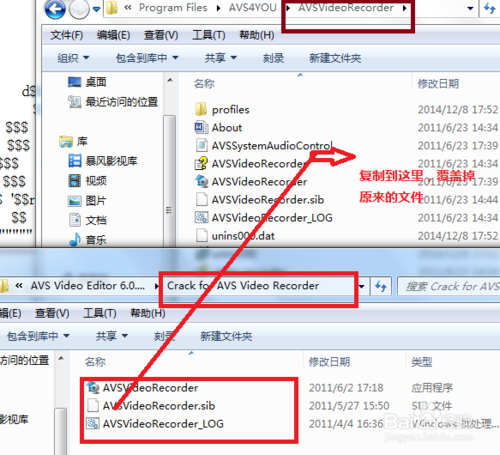
【avs video editor软件特点】
AVS VideoEditor处理剪辑和制作视频教程首先我们第一步是导入视频文件,如果没有的话可以捕获或者屏幕捕获,捕获是开启的摄像头功能,屏幕捕获和屏幕录制基本一样。
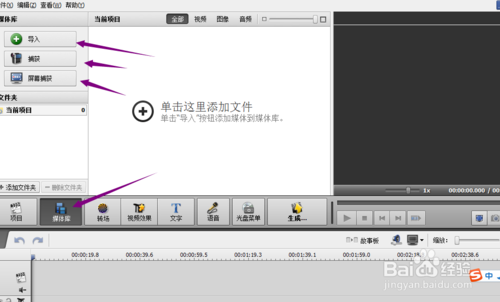
转场是多个小视频文件之间的一种连接效果,点击故事板以后可以拖动视频文件到下方操作场中,转场里面提供了非常多的特效供我们使用。
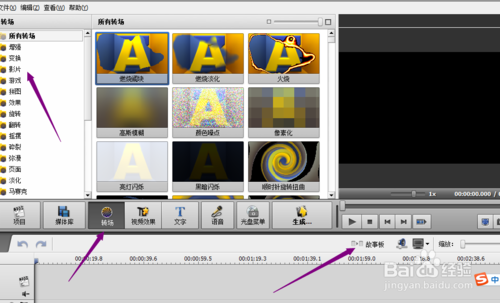
视频效果,顾名思义,就是在视频中添加一些特效,这样视频看起来才会更加的炫酷和吸引人。
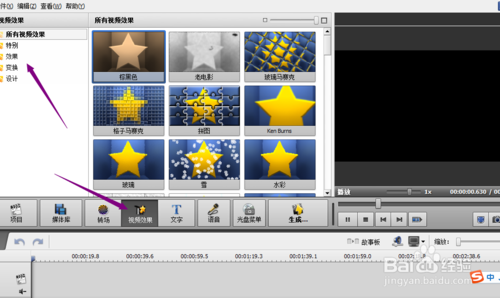
添加文字,也非常的简单,这里提供了很多的文字动态特效,右侧的播放可以展示这些特效,方便大家进行选择。
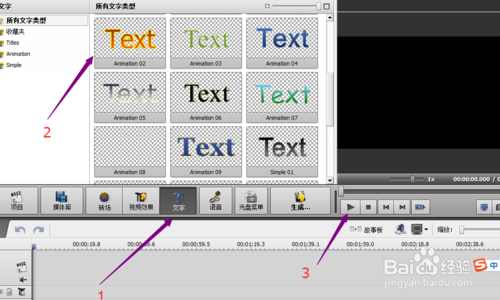
语音录制,制作视频不可缺少的一项,可以自己录制,也可以从别的文件中读取,非常的方便实用。
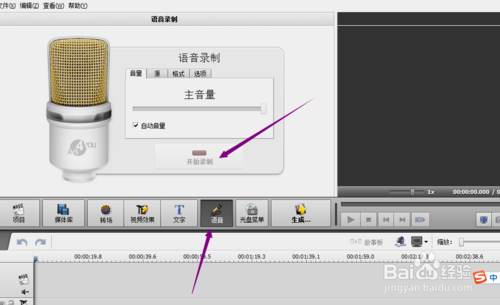
最后便是生成文件,点击生成后可以选择生成文件还是光盘等,之后选取生成的格式、储存位置,参考注意事项可一起来交流使用。
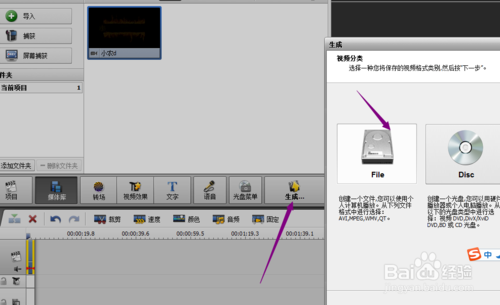
如何用AVS Video Editor剪切视频
单机“导入视频文件”,弹出对话框,找到需要剪切的视频文件,点击“打开”
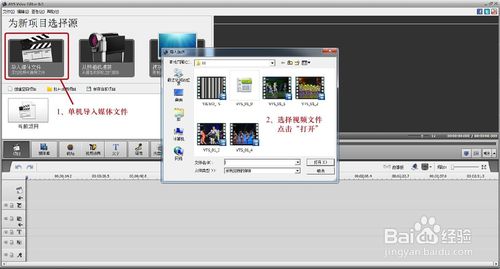
首先要确定是否选定了视频文件所在的通道,单机鼠标左键即可选择。然后选择“裁切”功能。

在右侧红框内输入“开始时间”和“结束时间”,选择好后点击“确定”

此时,通道内就已经是剪切好的视频了,确定无误后点击“生成”功能,导出视频
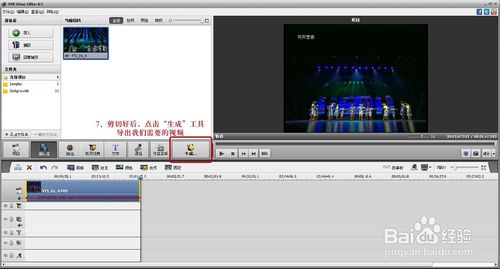
这个对话框有四种视频类别,选择自己所需的类别即可。这里我选择的是Disc,点击”下一步“
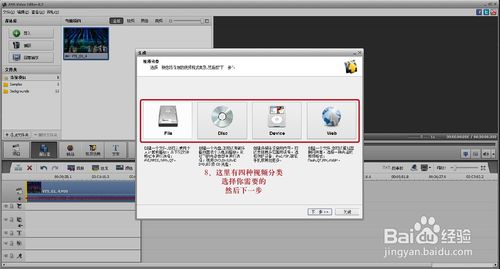
这里同样配置自己所需要的文件,然后”下一步“
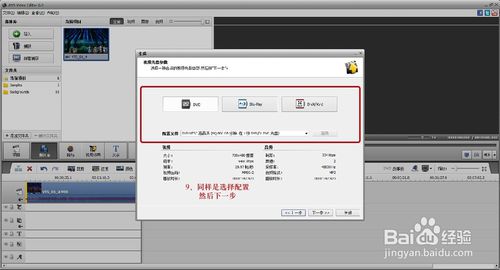
接下来,只要配置好输出位置和名称就可以,但是不要忘了点击”创建“
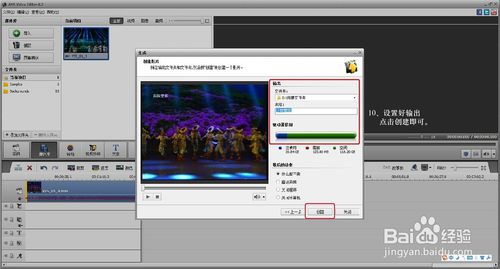
至此.OK~~找到输出位置就可以找到剪切好的视频文件啦!


